Tin tức
5 cách khắc phục sự cố Synology Assistant thông báo Configuration lost
Khi thấy Synology Assistant thông báo Configuration lost xuất hiện trên màn hình thì có thể bạn đang gặp vấn đề về quản lý dữ liệu. Tuy nhiên, đừng quá lo lắng. Mstartech sẽ hướng dẫn bạn 5 cách khắc phục sự cố Synology Assistant thông báo Configuration lost đơn giản, hiệu quả.
Mục lục nội dung
3 nguyên nhân dẫn đến sự cố Synology Assistant thông báo Configuration lost
Dưới đây là 3 nguyên nhân phổ biến dẫn đến sự cố Synology Assistant thông báo Configuration lost:
- Lỗi trong System Partition: Một trong những khả năng khi gặp sự cố với NAS Synology là nơi chứa DSM (DiskStation Manager) bị lỗi.
- Nút cứng RESET bị trục trặc: Trong trường hợp nút cứng RESET trên thiết bị NAS gặp sự cố hoặc không hoạt động đúng cách, bạn sẽ cần biết cách thực hiện các bước cần thiết để khắc phục.
- NAS Synology đã được reset về cài đặt ban đầu: Đôi khi, bạn có thể thấy rằng NAS Synology của bạn đã được reset về cài đặt ban đầu một cách bất ngờ.
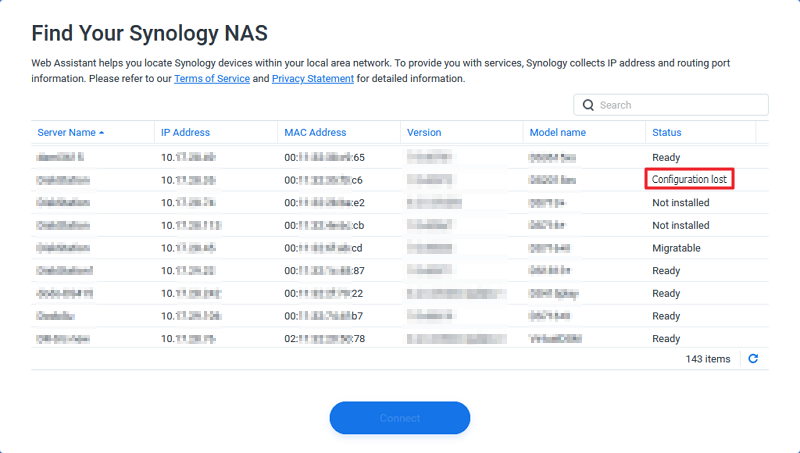
3 nguyên nhân dẫn đến sự cố Synology Assistant thông báo Configuration lost (Nguồn: Internet)
5 cách khắc phục sự cố Synology Assistant thông báo Configuration lost
2 cách khắc phục do lỗi System partition
Cách 1: Kiểm tra HDD bị lỗi
Khi bạn gặp sự cố với ổ cứng (HDD) trên máy tính, việc kiểm tra xem HDD có vấn đề hoặc phân vùng lưu trữ có bị hỏng là quan trọng. Dưới đây, chúng ta sẽ tìm hiểu cách kiểm tra HDD bằng cách tháo ổ cứng ra khỏi máy tính và sử dụng phần mềm chuyên dụng từ từng hãng sản xuất để khắc phục sự cố Synology Assistant thông báo Configuration lost.
- Western Digital Drives: Đối với ổ cứng Western Digital, bạn có thể sử dụng phần mềm Lifeguard để kiểm tra tình trạng của HDD. Hãy đảm bảo rằng bạn đã tháo ổ cứng ra và kết nối nó với máy tính. Sau đó, sử dụng Lifeguard để kiểm tra sự cố Synology Assistant thông báo Configuration lost.
- Seagate Drives: Seagate cung cấp SeaTools để kiểm tra HDD. Tháo ổ cứng ra khỏi máy tính và kết nối nó với máy tính, sau đó sử dụng SeaTools để xác định vấn đề.
- Hitachi Drives: Đối với ổ cứng Hitachi, sử dụng phần mềm Drive Fitness Test để kiểm tra tình trạng của HDD. Kết nối ổ cứng với máy tính và thực hiện kiểm tra.
- Toshiba Drives: Nếu bạn sử dụng ổ cứng của Toshiba, hãy sử dụng công cụ kiểm tra chuyên dụng từ Toshiba để xác định vấn đề.

Xem lại HDD bị lỗi (Nguồn: Internet)
Cách 2: Sử dụng HDD mới
- Bước 1: Bắt đầu bằng việc sử dụng một ổ cứng (HDD) mới và gắn nó vào vị trí đầu tiên trong NAS Synology của bạn.
- Bước 2: Hãy cài đặt DiskStation Manager (DSM).
- Bước 3: Sau khi cài đặt xong DSM, tắt NAS của bạn.
- Bước 4: Gắn các ổ cứng cũ còn lại vào các vị trí từ thứ hai trở đi trong NAS.
- Bước 5: Hãy khởi động lại NAS. NAS sẽ tự động nhận biết các ổ cứng đã được cài đặt và cố gắng phục hồi hệ thống từ ổ cứng mới đã cài DSM.
Lưu ý quan trọng: Quy trình này giúp phục hồi hệ thống NAS Synology. Tuy nhiên, nó không thể sao lưu cấu hình người dùng (User configurations) nếu ổ cứng bị hỏng. Để đảm bảo an toàn dữ liệu, luôn nên sao lưu dữ liệu quan trọng trước khi thực hiện quy trình này.
Cách khắc phục sự cố Synology Assistant thông báo Configuration lost do nút cứng RESET bị trục trặc
Một lỗi phổ biến mà người dùng NAS Synology có thể gặp là Synology Assistant thông báo Configuration lost. Điều này có thể xảy ra ngay cả khi ổ cứng hoạt động tốt. Một trong những nguyên nhân có thể gây ra vấn đề này là nút RESET trên NAS bị lỗi. Dưới đây là 4 bước kiểm tra đơn giản để xem liệu vấn đề có thể được giải quyết:
- Tắt NAS Synology: Đầu tiên, hãy tắt thiết bị NAS của bạn. Đảm bảo rằng nó đã được ngắt kết nối hoàn toàn.
- Vệ Sinh Thiết Bị: Thực hiện một buổi vệ sinh kỹ lưỡng cho thiết bị. Làm sạch bụi và bất kỳ bẩn nào có thể ảnh hưởng đến hoạt động của NAS.
- Bật NAS Lại: Khởi động lại NAS và kiểm tra xem Synology Assistant thông báo Configuration lost còn xuất hiện hay không.
- Liên Hệ Mstar Corp: Nếu sau khi thực hiện ba bước trên, vấn đề vẫn tiếp tục, có thể rằng nút RESET trên NAS đã bị trục trặc. Trong trường hợp này, bạn nên liên hệ với Mstar Corp để được tư vấn và hỗ trợ.
Cách khắc phục sự cố Synology Assistant thông báo Configuration lost do NAS Synology đã được reset về cài đặt ban đầu
Việc thiết bị NAS Synology của bạn rơi vào chế độ RESET mode 2 có thể gây xoá đi hệ điều hành DSM (DiskStation Manager). Điều này đòi hỏi bạn phải cài đặt lại DSM để thiết bị có thể hoạt động bình thường. Dưới đây là hai cách khắc phục sự cố Synology Assistant thông báo Configuration lost do NAS Synology đã được reset về cài đặt ban đầu:
Cách 1: Tải bản DSM phù hợp
- Đầu tiên, bạn cần phải tải bản DSM (DiskStation Manager) phù hợp với NAS của mình từ trang web chính thức của Synology.
- Sau khi tải xong, bạn sẽ cần truy cập vào giao diện quản trị của NAS, và sau đó, tiến hành việc cài đặt lại DSM bằng cách tải và cài đặt bản DSM đã tải về.
Cách 2: Tự động cài đặt DSM mới nhất
Một cách khác để cài đặt lại DSM là để NAS tự động cài đặt phiên bản mới nhất. Để làm điều này, bạn cần kết nối NAS của mình với internet và sau đó bật thiết bị. NAS sẽ tự động tìm và cài đặt bản DSM mới nhất từ máy chủ Synology.
Lưu ý: Trong quá trình cài đặt lại DSM, bạn có thể cần phải thực hiện các thiết lập và cấu hình ban đầu cho NAS của mình. Nếu bạn gặp khó khăn hoặc cần sự hỗ trợ, bạn có thể liên hệ với chúng tôi tại Mstar Corp để được tư vấn và giúp đỡ.
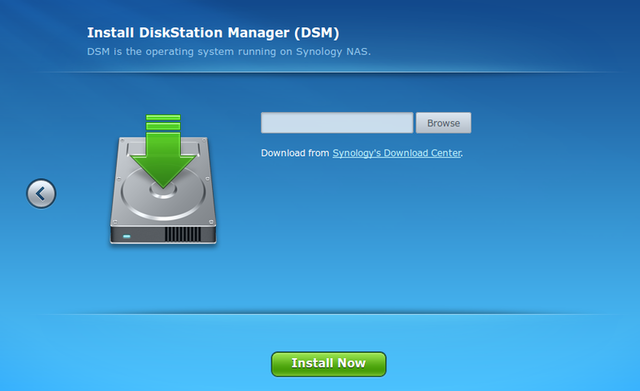
Cách 2 để khắc phục sự cố Synology Assistant thông báo Configuration lost do NAS Synology đã được reset về cài đặt ban đầu (Nguồn: Internet)
Bài viết trên của Mstartech đã giúp bạn khắc phục sự cố Synology Assistant thông báo Configuration lost. Việc sở hữu một thiết bị NAS Synology từ Mstar Corp – nhà phân phối NAS Synology hàng đầu Việt Nam, sẽ là lựa chọn hoàn hảo cho bạn. Chúng tôi cam kết cung cấp các sản phẩm NAS Synology chính hãng, chất lượng mà còn hỗ trợ kỹ thuật chuyên nghiệp, tận tình kể cả sau khi giao hàng. Điều này đảm bảo bạn sẽ có giải pháp lưu trữ và bảo vệ dữ liệu trên thiết bị NAS Synology phù hợp với mọi nhu cầu, mọi đối tượng khách hàng, từ khách hàng cá nhân, gia đình đến doanh nghiệp.




[codfe_posts_related]